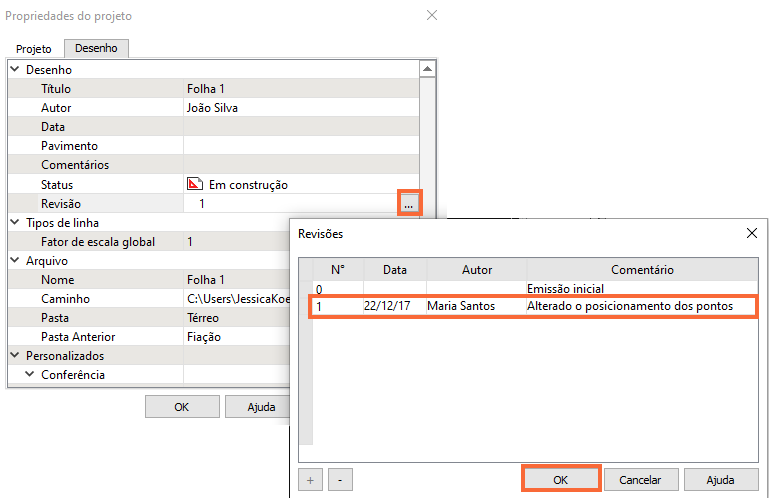- AltoQi Suporte
- AltoQi Builder
- Controle de revisões
-
QiOnboarding
-
Instalação e Setup das Soluções AltoQi
- Requisitos de Sistema Operacional e Compatibilidade
- Antivírus
- Recursos Gráficos e Placa de Vídeo
- Instalação & Acesso por Login Integrado
- Reinstalação dos programas
- Versões demonstrativas
- Instalação & Acesso por Chave de Ativação EID | Em migração
- Versões anteriores | Ativação dispositivo físico (USB) - Proteção HASP
-
Atendimento Setup e Suporte AltoQi
-
Interoperabilidade BIM
-
AltoQi Education
-
Novidades de Release
-
AltoQi Eberick
- Interface
- Criação, abertura e salvamento de projetos
- Pavimentos e níveis intermediários
- Desenhos e Arquitetura
- Desenhos e Arquitetura | Interoperabilidade BIM
- Pilares | Lançamento
- Pilares | Erros e Avisos
- Pilares | Dimensionamento e Detalhamento
- Vigas | Lançamento
- Vigas | Erros e Avisos
- Vigas | Dimensionamento e Detalhamento
- Lajes | Lançamento
- Lajes | Erros e Avisos
- Lajes | Dimensionamento
- Lajes | Detalhamento
- Fundações | Lançamento
- Fundações | Erros e Avisos
- Fundações | Dimensionamento e Detalhamento
- Cargas
- Escadas
- Escadas | Exemplos de Lançamento
- Reservatórios
- Reservatórios | Exemplos de lançamento
- Paredes de contenção
- Muros de Arrimo
- Elementos genéricos e metálicos
- Protensão
- Estruturas Pré-Moldadas
- Estruturas Pré-Moldadas | Erros e Avisos
- Processamento
- Análise da estrutura
- Estabilidade global
- Deslocamentos e durabilidade
- Planta de fôrma e locação
- Pranchas e detalhamentos
- Configurações
- Outros
-
AltoQi Builder
- Interface
- Criação, abertura e salvamento de projetos
- Desenhos e Arquitetura
- Desenhos e Arquitetura | Recursos de CAD
- Referências externas
- Configurações
- Cadastro
- Avisos e Indicações
- Geral
- Simbologias
- Condutos
- Níveis de desenho
- Colunas
- Pavimentos
- Peças
- Exportação/Importação IFC
- Impressão/Exportação
- Projetos multidisciplinares
- Visão 3D
- Cortes, detalhes e esquemas
- Relatórios
- Pranchas
- Controle de revisões
- Outros
-
AltoQi Visus
-
Alvenaria
-
Elétrico
- Lâmpadas e comandos | Lançamento
- Tomadas | Lançamento
- Quadros | Lançamento
- Condutos | Lançamento
- Pontos em geral | Lançamento
- Quadros | Operações
- Circuitos | Operações
- Condutos | Operações
- Fiação | Operações
- Fiação | Configurações
- Dimensionamento
- Erros de dimensionamento
- Erros e Avisos
- Quadros e Diagramas | Detalhamentos
- Legendas e Relatórios | Detalhamentos
- Cadastro
- Outros
- Módulo Fotovoltaico
-
AltoQi Visus Cost Management
- Versões AltoQi Visus Cost Management
- Licença do AltoQi Visus Cost Management
- Exportação dos modelos IFC
- Importação e manipulação dos Modelos 3D
- Propriedades BIM dos modelos 3D
- Propriedades BIM por fórmulas
- Estrutura analítica de projeto - EAP
- Filtro de extração de dados
- Lista de quantitativos
- Exemplos aplicados
- Orçamento
- Banco de dados
- Relatórios
- Módulo Visus Infraestrutura
- Modo de trabalho 2D
- Configurações
- Integrações
- Conteúdo para orçamento de obras
-
Editor de Armaduras
-
Hidrossanitário
- Projeto Sanitário | Lançamento
- Projeto Hidráulico | Lançamento
- Projeto Hidráulico | Rede de Alimentação
- Projeto Hidráulico | Reservatórios
- Peças
- Detalhamento
- Lançamento automático | Configurações e Cadastro
- Lançamento Automático | Hidráulico
- Lançamento Automático | Sanitário
- Unidades de tratamento
- Unidades de Tratamento | Dimensionamento
- Indicações de triângulo
- Dimensionamento
- Projeto Hidráulico | Verificação de Pressão
- Cadastro | Exemplos práticos para a rede Hidráulica
- Cadastro | Exemplos práticos para a rede Sanitária
- Colunas | Projeto Hidráulico
- Colunas | Projeto Sanitário e Pluvial
- Projeto Sanitário | Rede Pluvial
- Lançamento Hidráulico | Piscina
-
AltoQi Visus Collab
-
Gás
-
Incêndio
-
AltoQi Visus Workflow
-
SPDA
-
Cabeamento
-
AltoQi Visus Planning
-
Climatização
-
AltoQi Visus Bid
-
AltoQi Visus Tracking
-
AltoQi Visus Control Tower
Criação de revisões no AltoQi Builder
Usualmente, depois que um desenho é enviado para a obra, se ele precisar ser modificado posteriormente, deve ser inserida uma revisão no desenho com uma descrição das alterações realizadas. A partir de ferramentas do controle de revisões tem-se o domínio completo a respeito de quais modificações foram efetuadas no projeto, quais desenhos ainda estão em construção, quais já foram entregues e etc, o que torna mais fácil a coordenação e gerenciamento de um projeto.
A plataforma AltoQi Builder apresenta importantes recursos disponíveis aos desenhos associados à um projeto que permitem o controle das revisões sofridas nele. Para melhor compreensão desse processo, sugerimos a leitura dos artigos abaixo.
- Alteração do "status" do desenho para controle de revisões no AltoQi Builder;
- Conferência do "status" de todos os desenhos do projeto no AltoQi Builder;
- Criação de revisões no AltoQi Builder;
- Configuração da tabela de revisão a ser inserida no AltoQi Builder;
- Inserção da tabela de revisão no AltoQi Builder;
- Inserção da nuvem de revisão no AltoQi Builder.
Criação de revisões
Dada a necessidade de maior controle sobre o projeto, de modo a evitar o envio de novos desenhos à obra sem as alterações realizadas, é possível criar diferentes revisões de um mesmo arquivo.
Para facilitar a criação de revisões é possível definir um Status para um arquivo, como consta no artigo Alteração do "status" do desenho para controle de revisões no AltoQi Builder. Quando qualquer desenho que possua o status Entregue e que venha a ser alterado posteriormente, seja através da área de CAD do programa ou nas propriedades de projeto ou desenho, terá aberto um diálogo de controle das revisões no momento do salvamento e uma cópia do desenho anterior às modificações será salva.
Para exemplificarmos a criação e o funcionamento das revisões temos um arquivo onde todas as pranchas já foram marcadas como Entregue (símbolo  ).
).
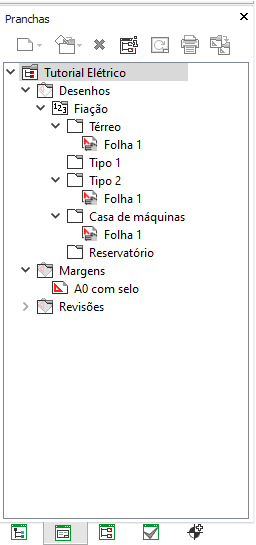
- Após o projetista realizar as modificações desejadas na folha da prancha deve-se acessar o comando Salvar (botão
 );
);
- Neste momento será aberto o diálogo Salvar;
- Neste diálogo é dado ao usuário a opção de "Salvar" sem criação de revisões ou então, "Criar uma revisão" preenchendo os itens necessários neste diálogo. Em qualquer uma das opções escolhidas, o status do desenho voltará a ser "Em construção", somente vindo a ser alterado quando o usuário utilizar um dos comandos existentes para alteração do status;
- Selecione a opção Criar uma revisão;
- Preencha as informações solicitadas;
- Clique em OK.

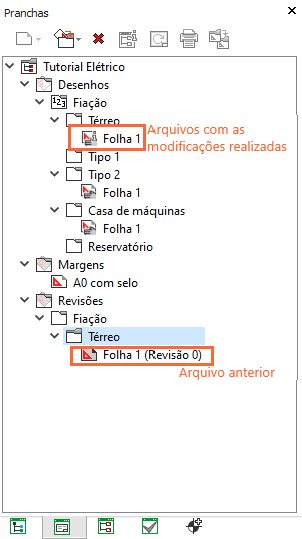
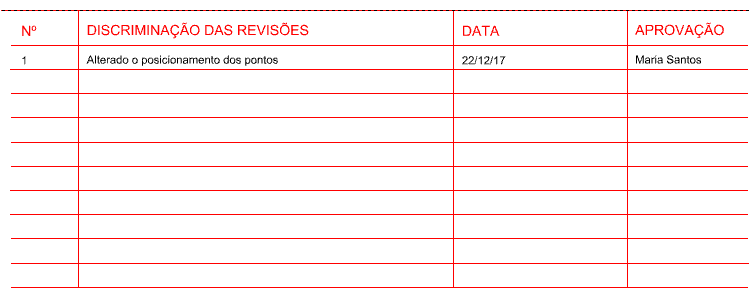
Se o usuário desejar modificar os dados informados no diálogo Salvar, na criação da revisão, deve-se realizar o seguinte procedimento:
- Acesse a guia Elementos, grupo Acessar, comando Gerenciador de pranchas;
- Na janela Pranchas selecione a folha e clique no botão Editar propriedades;
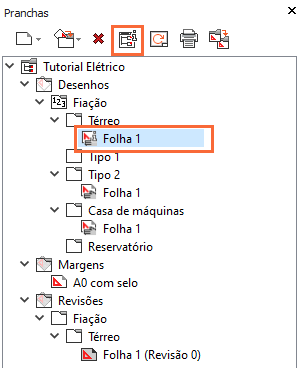
- No diálogo Propriedades do projeto clique na linha da Revisão e em seguida em ...;
- No diálogo Revisões realize as modificações desejadas;
- Clique em OK nos dois diálogos.